Vous avez acheté un nouvel appareil Android et vous vous demandez comment transférer des vidéos de votre ancien appareil Android vers votre nouvel appareil ? Le transfert de données entre appareils Android est plus facile que sous iOS. Vous ne rencontrez aucun problème lorsque vous envisagez de transférer des vidéos d’Android vers Android puisque Android est une plate-forme ouverte et gratuite.
Mais choisir la meilleure méthode de transfert de données entre appareils Android peut parfois s’avérer difficile. Cet article fournit un guide détaillé sur l'envoi de vidéos entre appareils Android, contenant 7 méthodes différentes. Allons plus loin et sélectionnons un moyen de transférer des vidéos.

Besoin d'un moyen plus simple de déplacer des vidéos d'un téléphone Android à un autre ? Un bon moyen d'y parvenir consiste à utiliser un outil de transfert vidéo - Samsung Data Transfer . Cet outil est une plateforme de transfert direct entre téléphones mobiles. Il permet non seulement de transférer des vidéos, mais également de copier de la musique , des photos, des contacts et bien plus encore.
Si vous souhaitez transférer vos données Android vers un iPhone , vous pouvez également utiliser ce logiciel. En un mot, il s'agit d'un programme complet pour les appareils Android et iOS. Vous pouvez l'utiliser pour déplacer des données entre elles sans perte de qualité.
- Copiez vos vidéos d'un appareil Android à un autre avec une qualité et des formats d'origine.
- Pour le transfert de données Android vers Android, des connexions USB et Wi-Fi sont disponibles.
- Vous permet de transférer toutes les données souhaitées en même temps, telles que des images, des chansons, l'historique des appels, des SMS, etc.
- Prise en charge d'Android 4.0 et supérieur, et d'iOS 5.0 et supérieur.
Téléchargez ce logiciel de transfert.
Étape 1. Téléchargez et installez le programme
La première étape consiste à télécharger et à installer cet outil de transfert sur votre ordinateur. Après cela, ouvrez-le et procédez en sélectionnant « Transfert mobile ».
Étape 2. Connectez vos appareils Android à l'ordinateur
Vous devez maintenant connecter les deux téléphones à votre ordinateur à l'aide de câbles USB. Assurez-vous d'activer le mode de débogage sur les deux appareils. La connexion est alors prête.
Étape 3. Copiez des vidéos en 1 clic
- Sélectionnez l'option « Vidéos » sur le panneau du milieu, puis cliquez sur le bouton « Démarrer la copie » pour envoyer les vidéos d'un appareil Android à l'autre.

- Une fois terminé, débranchez la connexion en toute sécurité, et vérifiez si les vidéos sont sur votre récepteur.

Bonus : Comment envoyer des vidéos volumineuses sur Android sans tracas [Guide à lire absolument]
Les gens sont actuellement habitués à utiliser leurs e-mails sur leurs appareils Android. De nombreux appareils Android disposent d'applications Gmail, ce qui fait de Gmail une excellente option pour transférer des données entre appareils Android. Mais votre fichier vidéo ne peut pas dépasser 50 Mo à la fois.
Étape 1. Configurez votre compte Gmail
Téléchargez et installez l'application Gmail sur les deux gadgets Android. Inscrivez-vous ensuite avec un compte Gmail si vous n’en avez pas.
Étape 2. Sélectionnez des vidéos
Sur votre téléphone Android source, cliquez sur l'application Galerie ou Gestionnaire de fichiers pour sélectionner toutes les vidéos que vous devez envoyer. Placez-les dans un dossier et compressez le dossier dans un fichier ZIP de 50 Mo maximum. En cas de dépassement, séparez-les en deux dossiers ou plus.
Étape 3. Partagez les vidéos par e-mail
- Composez un nouvel e-mail avec Gmail sur votre expéditeur et cliquez sur l'icône en forme de trombone pour ajouter votre fichier vidéo. Tapez ensuite votre adresse e-mail dans le champ du destinataire et cliquez sur « Envoyer ».
- Connectez-vous au même compte Gmail sur votre smartphone Android cible. Ensuite, vous recevrez l'e-mail avec votre vidéo. Téléchargez la vidéo sur le téléphone.

A lire aussi : Ces 9 applications peuvent vous aider à déplacer des données d'Android vers iOS sans problème . Ouvrons-le.
Dropbox est un autre excellent moyen de transférer des données entre deux appareils Android. De nombreuses personnes choisissent de sauvegarder leurs données sur des services cloud comme Dropbox. Vous pouvez l'utiliser pour synchroniser vos vidéos entre deux téléphones via un réseau stable.
Étape 1. Installez Dropbox
Veuillez installer Dropbox sur vos deux téléphones Android et créer un compte. Si vous en avez un, connectez-vous avec.
Étape 2. Téléchargez vos fichiers vidéo
Appuyez sur l'icône « + » en bas de l'écran de votre appareil, puis cliquez sur le bouton « Télécharger des fichiers ». Sélectionnez tous les fichiers vidéo que vous souhaitez transférer et téléchargez-les sur votre Dropbox.
Étape 3. Enregistrez les vidéos sur un autre téléphone Android
Connectez-vous à votre compte Dropbox sur l'appareil ciblé. Après cela, vous pourrez voir toutes les vidéos que vous avez téléchargées sur votre Dropbox. Téléchargez les vidéos sur cet appareil.

NB : Il convient également de noter que Dropbox met à disposition 2 Go de stockage gratuit par compte. De plus, il s’appuie sur le réseau tout au long du processus.
La sauvegarde Google est l'un des excellents moyens de transférer sans effort des vidéos d'un appareil Android à un autre. Vous n'avez pas besoin de télécharger une application sur votre appareil car vous pouvez la compléter via l'application de paramètres intégrée.
Étape 1 : Ajoutez votre compte Google à votre téléphone Android
Veuillez ouvrir l'application Paramètres sur votre appareil source et cliquez sur « Système » > « Sauvegarde » > « Google » pour importer votre compte Google.
Étape 2. Sauvegarder les vidéos
Accédez au bouton « Comptes et sauvegarde » > « Sauvegarde et restauration ». Activez ensuite l'icône « Sauvegarder mes données » et cliquez sur votre compte pour vous assurer que l'option « Vidéos » est activée. En outre, vous pouvez désactiver d’autres types de données.
Étape 3. Restaurer les vidéos sur un autre téléphone Android
Ajoutez le même compte à votre appareil cible et cliquez sur le compte. Appuyez ensuite sur le menu « Plus » et cliquez sur « Synchroniser maintenant » pour importer les vidéos de sauvegarde sur ce téléphone.
![]()
Conseils : Vous pouvez également restaurer les vidéos de sauvegarde Google lors de la configuration d'un nouvel appareil Android.
SHAREit est une application Android capable de partager des fichiers vidéo entre appareils Android. SHAREit vous permet de partager des fichiers volumineux de manière plus sécurisée et plus rapide. Cette application utilise une connexion Wi-Fi.
Étape 1 : Téléchargez puis installez l'application sur les deux appareils.
Étape 2 : Appuyez sur le bouton « Envoyer » sur l'appareil Android expéditeur. Après cela, vous serez invité à sélectionner les vidéos. Sélectionnez-les et cliquez sur le bouton « Suivant ».
Étape 3 : Cliquez sur le bouton « Recevoir » sur votre appareil de réception. Une fois que votre appareil apparaît sur l'écran de recherche, cliquez dessus et l'application enverra les vidéos sélectionnées au téléphone de réception après une connexion réussie.

Voir plus : Vous vous demandez comment supprimer rapidement des contacts sur votre téléphone Android ? Lisez ce guide et vous saurez alors comment y faire face.
Un autre excellent moyen de transférer des fichiers vidéo entre téléphones Android consiste à utiliser l'application WhatsApp. WhatsApp a été principalement créé pour la messagerie, mais il est devenu au fil du temps un excellent outil de transfert de fichiers.
Étape 1 : Ouvrez l'application WhatsApp sur les appareils Android et sélectionnez l'autre appareil Android dans la liste de contacts.
Étape 2 : Appuyez sur l'icône de pièce jointe , sélectionnez tous les emplacements de vos vidéos, puis sélectionnez-les.
Étape 3 : Cliquez sur le bouton « Envoyer » pour terminer le processus. Le transfert de données entre appareils Android est un processus simple et facile.
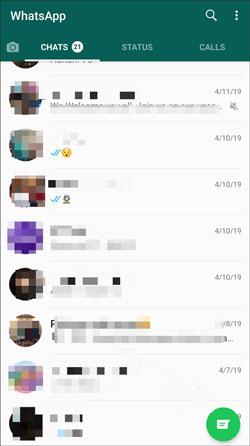
Bluetooth est un moyen d'envoyer des fichiers entre appareils Android sans avoir besoin de télécharger un logiciel tiers, mais il est plus lent que l'utilisation d'une application. Si vous disposez de suffisamment de temps ou si vous n’avez pas de réseau, Bluetooth est une option utile.
Étape 1. Activez Bluetooth sur les deux appareils
Veuillez dérouler l'écran de votre téléphone ou accéder à l'application Paramètres pour activer « Bluetooth ».
Étape 2. Associez les deux appareils Android
Choisissez votre appareil pour coupler vos deux appareils Android à l'aide d'un mot de passe. Après avoir couplé les appareils, sélectionnez les fichiers vidéo que vous souhaitez transférer sur l'appareil émetteur et cliquez sur le bouton « Partager » > « Bluetooth ». Choisissez ensuite votre appareil cible.
Étape 3. Acceptez la vidéo
Cliquez sur « Accepter » pour enregistrer la vidéo sur votre téléphone de destination.

Ce sont les principaux moyens de transférer des vidéos d’un appareil Android à un autre. Si vous aimez un mode de transfert unique, Samsung Data Transfer est un choix idéal. Il peut copier vos vidéos sur un autre appareil sans problème et prend également en charge d'autres types de fichiers, comme des photos, des chansons, des applications, etc. Pour rendre le transfert plus rapide et plus sûr, ce logiciel vaut la peine d'être essayé.
Articles Liés
Comment transférer des photos de Mac vers Android de 5 manières rapides
Comment transférer des vidéos d'Android vers iPad sans perte de qualité
Transférer des fichiers d'Android vers une clé USB avec ou sans OTG
Comment supprimer les chansons en double d'un téléphone Android [Conseils et méthodes]
8 fabuleuses alternatives Moborobo pour transférer et gérer des fichiers Android
Effacez facilement les fichiers temporaires sur les appareils Android [Tutoriel étape par étape]
Copyright © samsung-messages-backup.com Tous droits réservés.